So installieren Sie Python 3.10 auf CentOS/Rhel 8 & Fedora 36/35
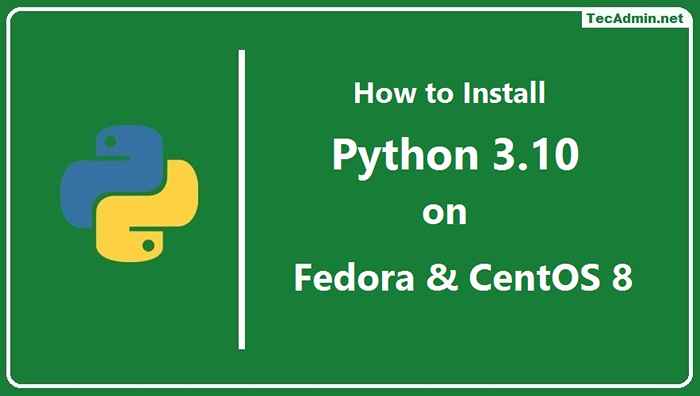
- 4544
- 555
- Matteo Möllinger
Das Python -Entwicklungsteam hat die neueste Version von Python 3 veröffentlicht.10. Dies beinhaltet mehr neue Funktionen, Sicherheitspatches und viele andere Verbesserungen. Diese Version enthält eine neue Funktion, die mit Klammern und Kontextmanagern auftrifft. Die Verwendung von Klammern für die Fortsetzung über mehrere Zeilen in Kontextmanagern wird nun unterstützt. Weitere Informationen finden Sie im vollständigen ChangeLog.
Dieses Tutorial hilft Ihnen bei der Installation von Python 3.10 auf allen Fedora -Versionen und CentOS/Rhel 8 Linux -Systemen. Das Tutorial wird Python 3 kompilieren und installieren.10 Quellcode in Ihrem System.
Voraussetzungen
Das System muss über einen vorinstallierten GCC-Compiler in Ihrem System verfügen. Um alle erforderlichen Pakete zu installieren, melden Sie sich bei Ihrem Server mit SSH- oder Shell -Zugriff an und führen Sie den folgenden Befehl aus, um alle Voraussetzungen für Python zu installieren.
sudo dnf install wget yum-utils machen GCC OpenSL-Devel BZIP2-Devel libffi-Devel Zlib-Devel Schritt 1 - Python 3 herunterladen 3.10 Quellcode
Der erste Schritt besteht darin, den Python 3 herunterzuladen.10 Quellcode. Besuchen Sie die offizielle Download -Site https: // www.Python.org/ftp/python zum Herunterladen der neuesten oder erforderlichen Version des Python.
Befehlszeilen Benutzer können Python 3 herunterladen.10 über die Befehlszeile:
WGet https: // www.Python.org/ftp/python/3.10.8/Python-3.10.8.TGZ Extrahieren Sie dann die Archivdatei aus Ihrem System
Tar XZF Python-3.10.8.TGZ Dadurch wird ein Verzeichnis namens erstellt Python-3.10.8 Im aktuellen Verzeichnis, das alle Quelldateien für Python 3 enthält.10.
Schritt 2 - Installieren von Python 3.10 auf Fedora/Centos
Ändern Sie das Verzeichnis in Python-3.10.8. Bereiten Sie dann den Quellcode mit den erforderlichen Werten vor, bevor Sie ihn kompilieren.
CD Python-3.10.8sudo ./Konfigurieren-mit dem System-fffi-mit komputierten GOTOS-ABLEAL-LADABLE-SQLITE-EXTENSIONEN
Kompilieren Sie den Quellcode als nächstes mit Make. Hier NPROC liefert die Anzahl der auf dem System verfügbaren CPU -Kerne. So dass das machen kann gut funktionieren.
Made Altinstall wird verwendet, um zu verhindern, dass die Standard -Binärdatei/usr/bin/python die Standardpython -Binärdatei ersetzt.sudo make -j $ nprocsudo machen Altinstall
Jetzt brauchen wir nicht die heruntergeladene Archivdatei, also löschen Sie sie in den freien Speicherplatz.
sudo rm python-3.10.8.TGZ Schritt 3 - Python -Version testen
In diesem Schritt haben Sie Python 3 erfolgreich installiert.10 auf Fedora oder CentOS/Rhel -System. Überprüfen Sie nun die installierten Versionen von Python und Pip.
Überprüfen Sie die Python -Version:
Python3.10 -v Python 3.10.8 PIP -Version überprüfen:
PIP3.10 -v PIP 20.2.3 von/usr/local/lib/python3.10/Site-Packages/PIP (Python 3.10)) Schritt 4 - Virtuelle Umgebung erstellen
Es ist eine gute Idee, eine separate virtuelle Umgebung für jede Python -Anwendung zu schaffen. Dies bietet eine isolierte Umgebung, in der das Python -Projekt über eigene Module und Abhängigkeiten verfügt.
Um die virtuelle Python -Umgebung zu erstellen, rennen Sie:
CD ~/python-App/sudo/usr/local/bin/python3.10 -m Venv Appenv
Hier enthält ~/Python-App die Python-Anwendung. Alle Env -Dateien werden untergebracht ~/python-App/Antenv Verzeichnis. Sie können die Umgebung aktivieren, indem Sie den Befehl ausführen:
Quelle Appenv/bin/aktivieren Machen Sie hier Ihre Sachen in einer isolierten Umgebung. Sobald Sie mit Ihrer Arbeit fertig sind, deaktivieren Sie die Umgebung durch Eingabe:
deaktivieren Dadurch kehren Sie zur Hauptsystem -Eingabeaufforderung zurück.
Abschluss
In diesem Tutorial wurden Sie Python 3 installieren.10 Auf Fedora und CentOS/Rhel 8 -Systemen verwenden den Quellcode.

